Hur summerar man topp n värden i Excel-tabellen utan att använda några formler?
Det är vanligt att vi använder formler för att summera de största n värdena i en Excel-tabell. Men tänk om vi känner oss trötta på att komma ihåg formlerna och vill ha en enklare metod? Snälla oroa dig inte. I den här handledningen kommer vi att visa dig ett enkelt sätt att summera de n översta värdena i en Excel-tabell, med du behöver inte använda några formler.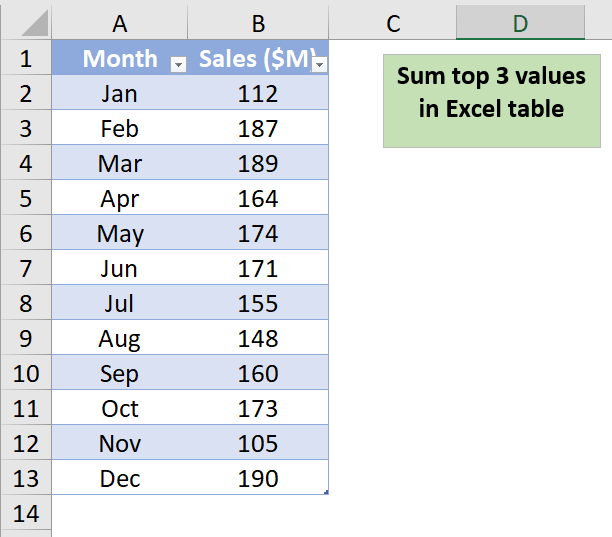
Summa de n översta värdena i Excel-tabellen utan att använda några formler
I Excel-tabellen nedan finns en lista med siffror som representerar företagets försäljning för varje månad på året. För att summera topp 3 värden i Excel-tabellen utan formler gör du enligt följande.
1. Välj den Excel-tabell du vill summera de 3 största värdena.
2. Gå till Bordsdesign fliken och kontrollera Total rad alternativet i gruppen Tabellstilsalternativ för att aktivera funktionen.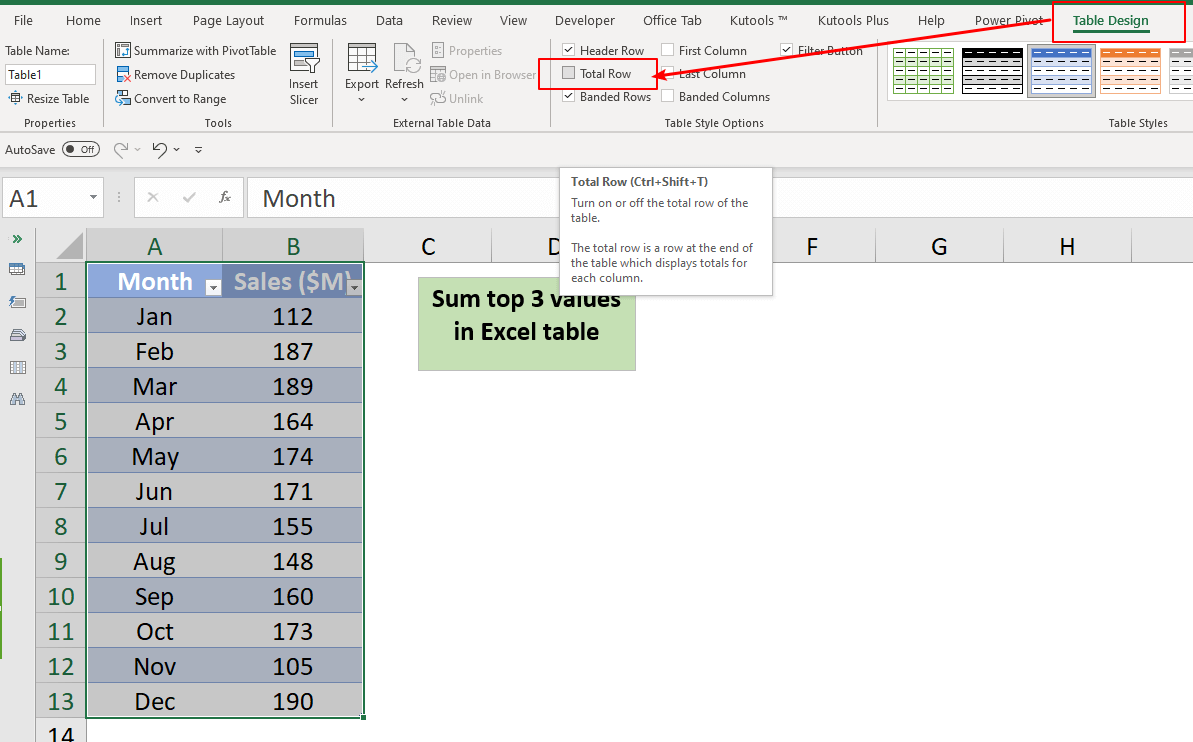
3. Den totala summan av värdena returneras under Excel-tabellen.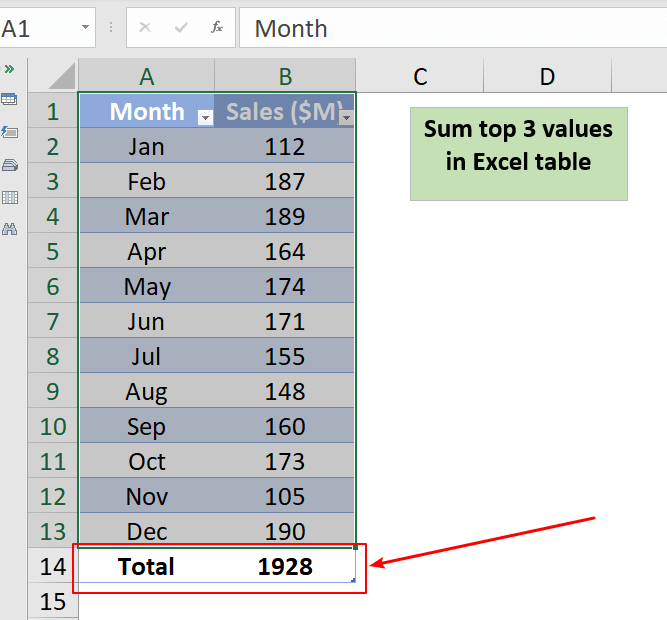
4. Klicka på filterikonen i rubriken på kolumn B, som innehåller de numeriska värdena. Klicka sedan Antal filter > Top 10 i menylistan.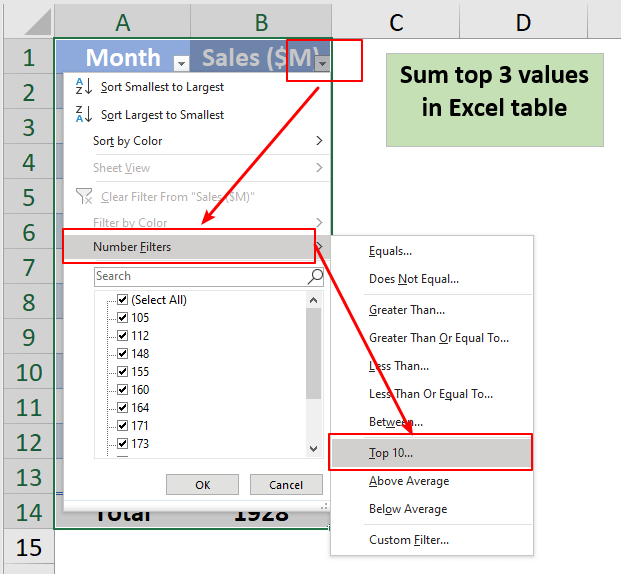
5. Den Topp 10 AutoFilter dialogrutan dyker upp. Specificera antal toppartiklar att visa. Här ändrar jag standardnumret 10 till 3.
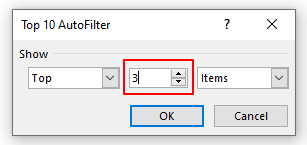
6. Klicka på OK knapp. De topp 3 värden visas och summan beräknas automatiskt i Excel-tabellen.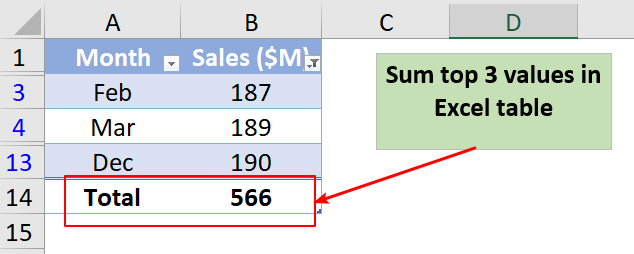
Hur infogar man snabbt en rad baserat på aktuellt datum i Excel?
Antag att det finns ett ark som innehåller en rad med datum, och nu vill jag infoga en rad direkt till det aktuella datumet som automatiskt ändras när arbetsboken öppnas varje dag. Finns det ett trick som kan lösa det i Excel?
Hur infogar man alltid en tom rad nedan istället för ovan i Excel?
Som vi alla känner till kommer den tomma raden alltid att infogas över den valda raden eller cellen när du sätter in tom rad i ett kalkylblad. Men ibland kan du behöva infoga raden under den valda cellen eller raden. Hur kunde du lösa detta jobb i Excel?
Hur infogar man en tom ny rad automatiskt med kommandoknappen i Excel?
I många fall kan du behöva infoga en tom ny rad i en angiven position i kalkylbladet. I den här artikeln visar vi dig hur du infogar en tom ny rad automatiskt genom att klicka på en kommandoknapp i Excel.
Hur infogar man en tom rad efter specifik text i Excel?
Om du vill infoga tomma rader efter en specifik text som följande skärmdump visas, hur hanterar du det snabbt och enkelt utan att infoga dem manuellt en efter en?
De bästa Office-produktivitetsverktygen
Kutools för Excel löser de flesta av dina problem och ökar din produktivitet med 80%
- Super Formula Bar (enkelt redigera flera rader med text och formel); Läslayout (enkelt läsa och redigera ett stort antal celler); Klistra in i filtrerat intervall...
- Sammanfoga celler / rader / kolumner och förvaring av data; Delat cellinnehåll; Kombinera duplicerade rader och summa / genomsnitt... Förhindra duplicerade celler; Jämför intervall...
- Välj Duplicera eller Unikt Rader; Välj tomma rader (alla celler är tomma); Super Find och Fuzzy Find i många arbetsböcker; Slumpmässigt val ...
- Exakt kopia Flera celler utan att ändra formelreferens; Skapa referenser automatiskt till flera ark; Sätt in kulor, Kryssrutor och mer ...
- Favorit och sätt snabbt in formler, Intervall, diagram och bilder; Kryptera celler med lösenord; Skapa e-postlista och skicka e-post ...
- Extrahera text, Lägg till text, ta bort efter position, Ta bort mellanslag; Skapa och skriva ut personsökningstalsatser; Konvertera mellan celler innehåll och kommentarer...
- Superfilter (spara och tillämpa filterscheman på andra ark); Avancerad sortering efter månad / vecka / dag, frekvens och mer; Specialfilter av fet, kursiv ...
- Kombinera arbetsböcker och arbetsblad; Sammanfoga tabeller baserat på nyckelkolumner; Dela data i flera ark; Batchkonvertera xls, xlsx och PDF...
- Gruppering av pivottabell efter veckonummer, veckodagen och mer ... Visa olåsta, låsta celler av olika färger; Markera celler som har formel / namn...

- Aktivera flikredigering och läsning i Word, Excel, PowerPoint, Publisher, Access, Visio och Project.
- Öppna och skapa flera dokument i nya flikar i samma fönster, snarare än i nya fönster.
- Ökar din produktivitet med 50 % och minskar hundratals musklick för dig varje dag!
